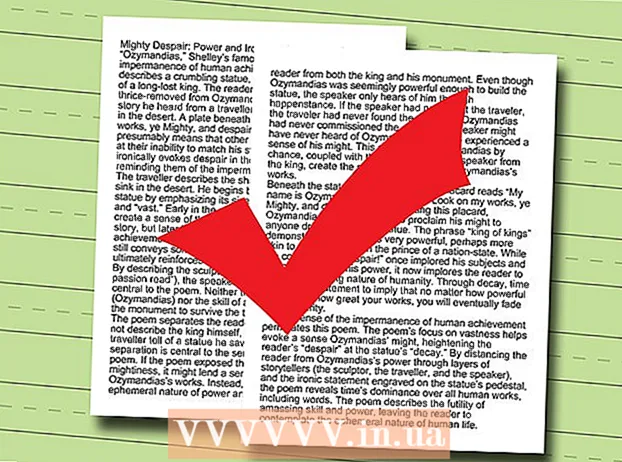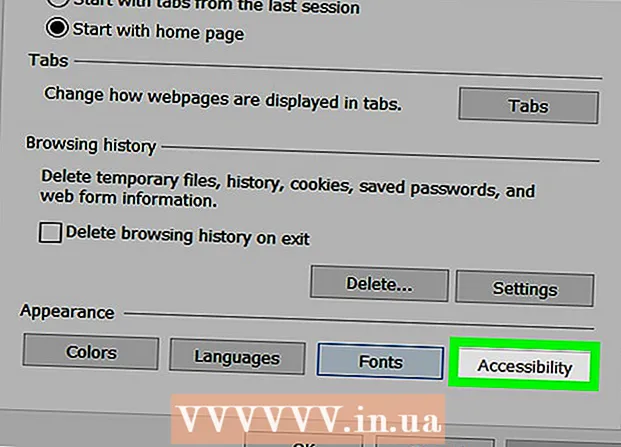Autora:
Louise Ward
Data De La Creació:
11 Febrer 2021
Data D’Actualització:
2 Juliol 2024
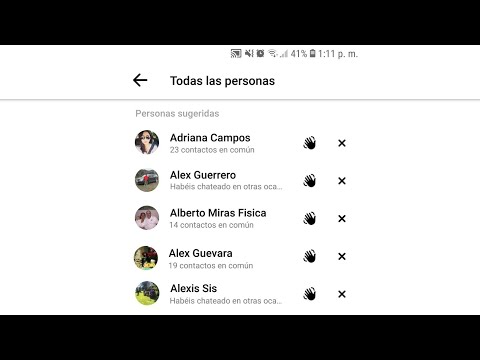
Content
Aquest article us mostrarà com esborrar la llista de "Cerques recents" a l'aplicació Facebook Messenger. L'única manera de fer-ho és demanar a Facebook Messenger que surti de la sessió d'inici de sessió; es fa mitjançant l'aplicació Facebook del telèfon i del lloc web de Facebook.
Passos
Mètode 1 de 2: al telèfon
. És la icona del triangle a l'extrem superior dret de la pàgina de Facebook. Això obrirà una llista d'opcions.

Feu clic a Configuració (Configuració) es troba a la part inferior del menú desplegable per obrir la pàgina Configuració.
Feu clic a la targeta Seguretat i inici de sessió (Seguretat i inici de sessió) a l'extrem superior esquerre de la pàgina.

Cerqueu la secció "On heu iniciat la sessió" al centre de la pàgina, però és possible que hàgiu d'arrossegar el control lliscant cap avall per veure la informació.
Cerqueu els inicis de sessió de "Messenger". A la secció "On heu iniciat la sessió", cerqueu el nom del telèfon o tauleta on heu iniciat la sessió a Messenger i, a continuació, cerqueu la paraula "Messenger" a sota del nom del telèfon / tauleta. Si no veieu el nom del telèfon o tauleta que esteu cercant, trieu Veure més (En trobeu més) per veure més inicis de sessió.
- Si veieu la paraula "Facebook" a sota del nom del vostre telèfon o tauleta, és un inici de sessió a l'aplicació Facebook, no a Facebook Messenger.

Feu clic a la icona ⋮ a la part dreta de la pàgina, just a l'inici de sessió de Messenger al telèfon o a la tauleta per obrir el menú al costat d'aquesta icona.
Feu clic a Tancar sessió (Tanca la sessió) al menú que es mostra actualment. Això sortirà del vostre compte de l'aplicació Messenger al telèfon o a la tauleta seleccionats actualment.
Torneu a iniciar la sessió a Messenger. Utilitzeu el vostre iPhone, Android o tauleta per obrir Messenger i inicieu la sessió amb la vostra adreça de correu electrònic (o número de telèfon) i contrasenya de Facebook. Un cop iniciat la sessió, podeu fer clic a la barra de cerca que hi ha a la part superior de la pantalla per veure la secció "Cerques recents"; Aquesta secció ja no té informació.
- Heu d’esperar uns segons abans que Messenger s’adoni que el vostre compte ha tancat la sessió.
- Quan torneu a iniciar la sessió a Messenger, se us preguntarà sobre la sincronització de contactes amb Messenger.
- Si per algun motiu, la secció "Cerques recents" encara mostra informació quan torneu a iniciar la sessió, podeu provar de suprimir l'aplicació Facebook Messenger i tornar-la a instal·lar.
Consells
- La secció "On heu iniciat la sessió" també s'utilitza per assegurar-vos que el vostre compte de Facebook no tingui la sessió iniciada en cap altre ordinador, telèfon o tauleta que no utilitzeu.
Advertiment
- No podeu tancar la sessió de Facebook Messenger a la pròpia aplicació.